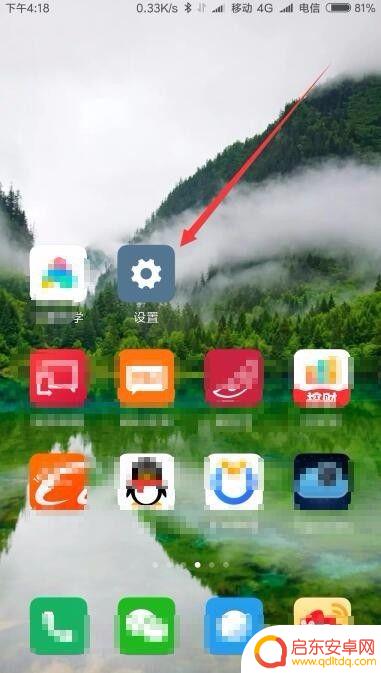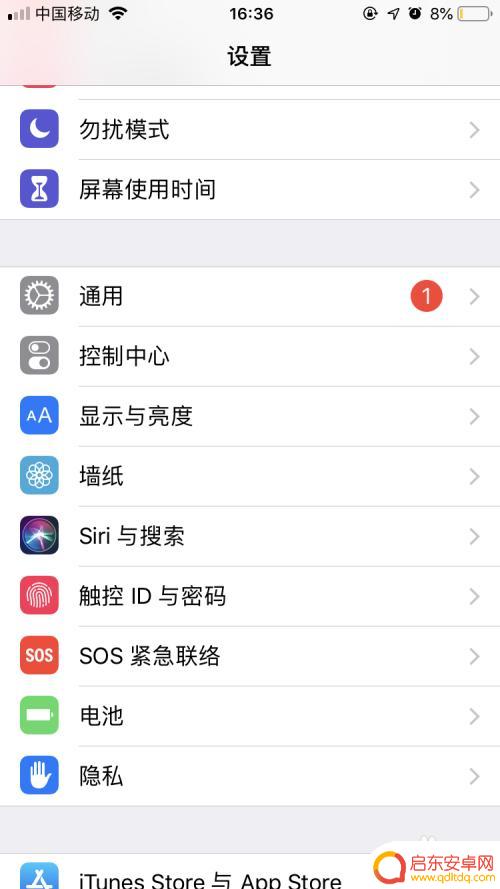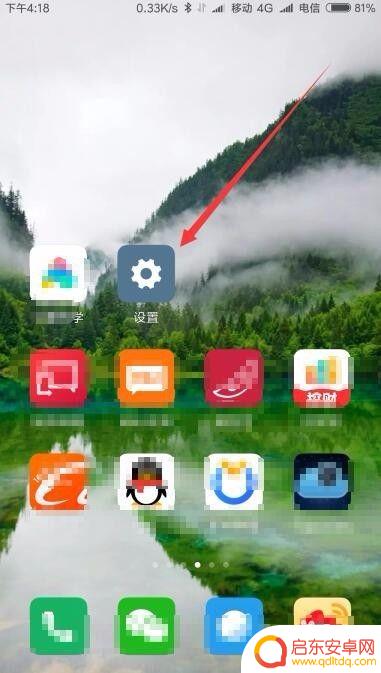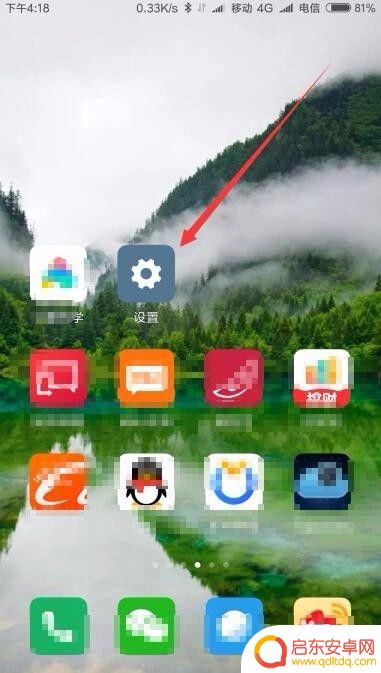苹果手机怎么把图片设置为桌面壁纸 iPhone苹果手机如何设置桌面背景图片
苹果手机作为一款备受欢迎的智能手机,其个性化设置功能给用户带来了很多乐趣,其中将自己喜欢的图片设置为桌面壁纸更是一种展示个性的方式。无论是美景、亲友合影还是宠物瞬间,只要您喜欢,都可以成为您手机屏幕上的独特背景。iPhone苹果手机如何设置桌面背景图片呢?下面我们一起来探索一下吧!
iPhone苹果手机如何设置桌面背景图片
步骤如下:
1.首先,从你的手机桌面找到存放图片的位置,即照片,打开它
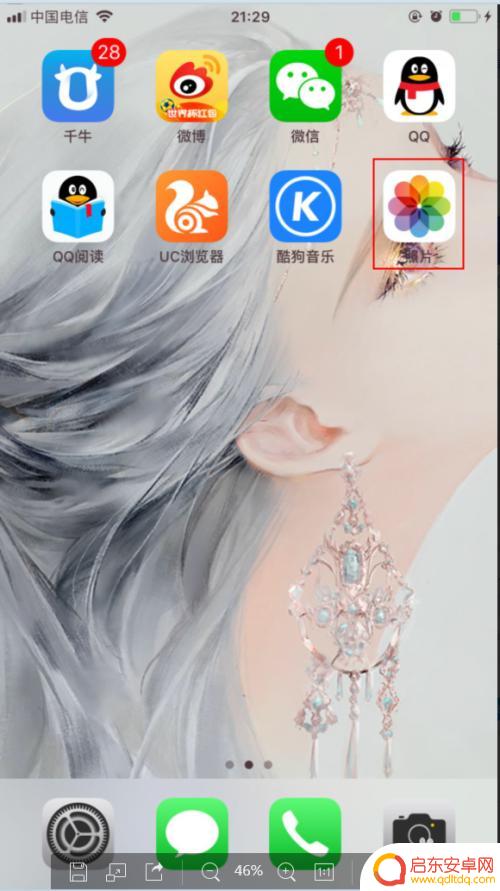
2.然后找到你心仪的那张图片,点开它。在左下角的位置,有一个向上的标志,用红色线给大家圈出来了,可以看下哦,然后点开它

3.在跳转的界面里,选择“用作壁纸”,进入下一个跳转界面
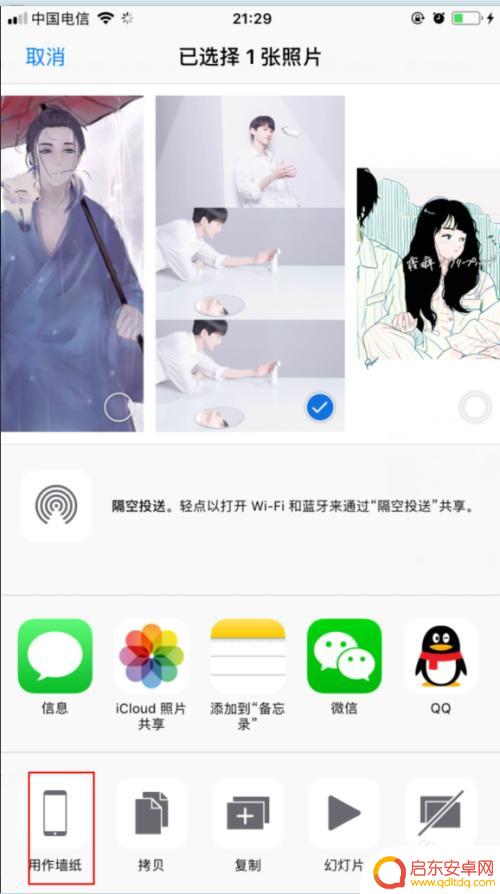

4.然后点击右下角的“设定”会跳出一个三个选项,可以根据自己的需要进行选择,是作为主屏保还是锁定屏保或者是两个都设置哦

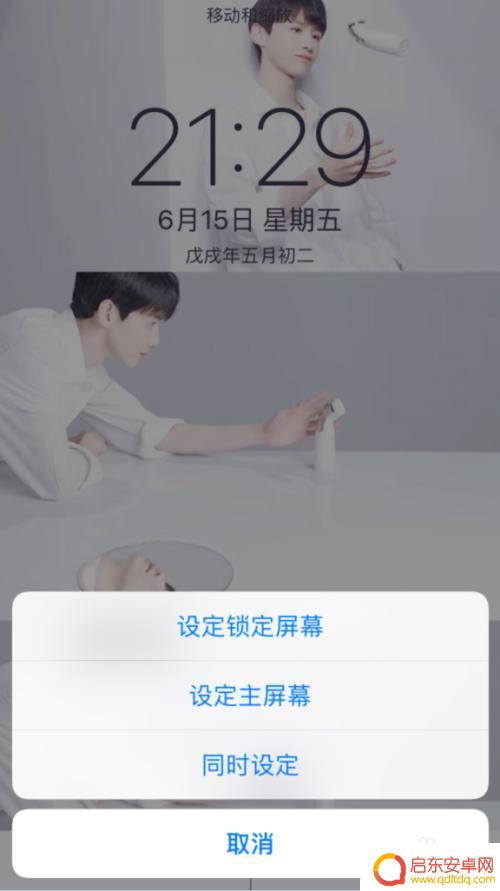
5.成品出来了,给大家做下对比哦!
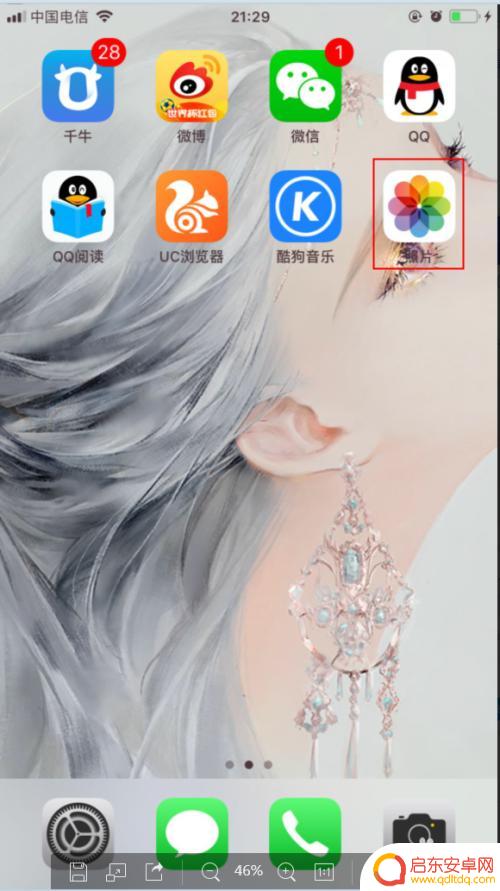
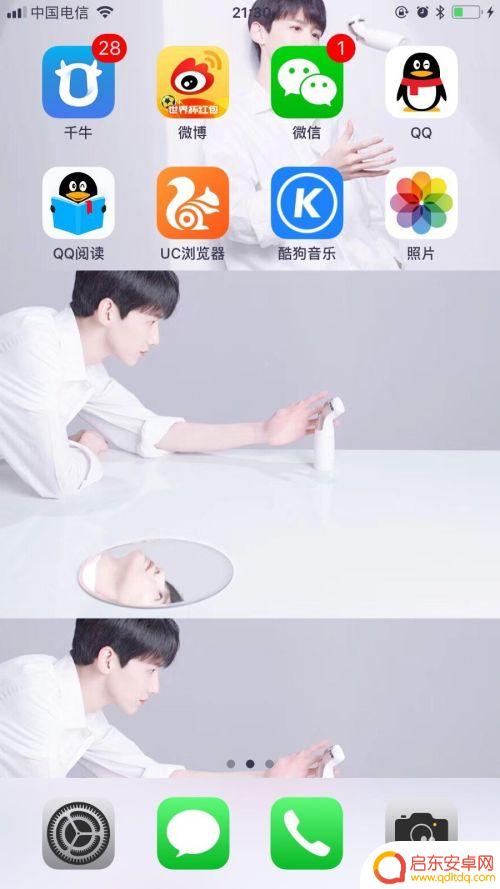
以上就是苹果手机如何将图片设置为桌面壁纸的全部内容,如果你遇到了这种情况,可以尝试根据小编提供的方法来解决,希望对大家有所帮助。
相关教程
-
如何设置手机桌面背景图案 手机桌面背景设置方法
手机桌面背景图案的设置方法多种多样,让我们的手机屏幕焕发个性与美感,通过设置手机桌面背景图案,我们可以将自己喜爱的图片、壁纸或照片展示在手机屏幕上,使手机更加个性化和与众不同。...
-
小米手机怎么设置原生壁纸 如何在小米手机上修改桌面背景图片
小米手机作为一款备受欢迎的智能手机品牌,其原生壁纸设置功能备受用户青睐,想要给小米手机个性化定制桌面背景图片吗?别担心,小米手机提供了简便的操作步骤,让用户能够轻松修改桌面背景...
-
手机如何使用高清壁纸图片 如何在iPhone手机上快速设置照片为桌面壁纸
如今,手机已经成为我们生活中不可或缺的一部分,而为了让手机界面更加个性化和美观,很多人喜欢使用高清壁纸图片作为手机的桌面壁纸。尤其是iPhone手机用...
-
苹果手机 动态壁纸 iPhone怎么设置动态壁纸图片
苹果手机的动态壁纸功能让用户可以在锁屏和桌面背景上设置动态的图片,为手机增添更多的个性化元素,想要设置动态壁纸图片,只需在手机设置中找到壁纸选项,选择选择新壁纸再点击动态,就可...
-
红米手机壁纸变色怎么设置 小米手机如何修改手机桌面背景图片
现代手机已经成为人们生活中必不可少的工具,而手机的壁纸和桌面背景图片更是影响用户使用体验的重要因素,红米手机和小米手机都提供了丰富的壁纸选择,但有时候用户可能想要自定义壁纸的颜...
-
安卓手机怎么设置壁纸小米 小米手机怎么修改手机桌面背景图片
现安卓手机已经成为我们日常生活中必不可少的一部分,而作为安卓手机中的佼佼者,小米手机更是备受关注和喜爱。对于喜欢个性化手机的人来说,设置一张独特的壁纸或者修改手机桌面背景图片是...
-
手机access怎么使用 手机怎么使用access
随着科技的不断发展,手机已经成为我们日常生活中必不可少的一部分,而手机access作为一种便捷的工具,更是受到了越来越多人的青睐。手机access怎么使用呢?如何让我们的手机更...
-
手机如何接上蓝牙耳机 蓝牙耳机与手机配对步骤
随着技术的不断升级,蓝牙耳机已经成为了我们生活中不可或缺的配件之一,对于初次使用蓝牙耳机的人来说,如何将蓝牙耳机与手机配对成了一个让人头疼的问题。事实上只要按照简单的步骤进行操...
-
华为手机小灯泡怎么关闭 华为手机桌面滑动时的灯泡怎么关掉
华为手机的小灯泡功能是一项非常实用的功能,它可以在我们使用手机时提供方便,在一些场景下,比如我们在晚上使用手机时,小灯泡可能会对我们的视觉造成一定的干扰。如何关闭华为手机的小灯...
-
苹果手机微信按住怎么设置 苹果手机微信语音话没说完就发出怎么办
在使用苹果手机微信时,有时候我们可能会遇到一些问题,比如在语音聊天时话没说完就不小心发出去了,这时候该怎么办呢?苹果手机微信提供了很方便的设置功能,可以帮助我们解决这个问题,下...